Bàn phím laptop Dell Latitude 3440 Vostro 2421
Giá gốc là: 200.000 ₫.110.000 ₫Giá hiện tại là: 110.000 ₫.
| Kiểu chữ | : | Tiếng Anh |
| Màu sắc | : | Đen |
| Loại sản phẩm | : | Hàng thay thế |
| Đèn phím | : | Không đèn |
| Tình trạng | : | Mới 100% |
| Bảo hành | : | 6 – 12 tháng |
Lưu ý – giá trên chưa bao gồm phí lắp ráp và cài đặt. ( phí sẽ tùy thuộc vào các loại máy khác nhau dao động từ 0đ – 200.000đ)
Vận chuyển miễn phí
Hóa đơn trên 1 triệuQuà tặng
Hóa đơn trên 5 triệuChứng nhận chất lượng
Sản phẩm chính hãngHotline: 0916.771.882
Hỗ trợ 24/7Địa chỉ cửa hàng
Bàn phím laptop Dell Latitude 3440 Vostro 2421

Dell là một thương hiệu máy tính nổi tiếng, được nhiều người tin dùng nhờ vào độ bền cao và hiệu suất ổn định. Trong bài viết này, chúng ta sẽ cùng tìm hiểu về hai dòng sản phẩm đặc biệt của Dell là Latitude 3440 và Vostro 2421. Đồng thời, bài viết này cũng sẽ hướng dẫn chi tiết cách thay bàn phím cho hai dòng máy này, giúp bạn có thể tự thực hiện tại nhà với các công cụ đơn giản.
Giới thiệu về laptop Dell Latitude 3440 và Vostro 2421
Latitude 3440: Đáng tin cậy và mạnh mẽ
Laptop Dell Latitude 3440 là dòng sản phẩm đáng tin cậy và mạnh mẽ, được thiết kế đặc biệt để phục vụ nhu cầu làm việc của những người dùng chuyên nghiệp. Với màn hình 14 inch, trọng lượng vừa phải và hiệu suất cao từ vi xử lý Intel Core i5 hoặc i7 thế hệ thứ 4, Latitude 3440 đáp ứng tốt các yêu cầu công việc từ cơ bản đến phức tạp. Khung máy được làm từ hợp kim nhôm chắc chắn, giúp bảo vệ các linh kiện bên trong khỏi va đập và tổn hại.
Vostro 2421: Sự lựa chọn hoàn hảo cho doanh nghiệp
Dell Vostro 2421 là dòng máy tính xách tay được thiết kế dành riêng cho các doanh nghiệp nhỏ và người dùng cá nhân. Với màn hình 14 inch, Vostro 2421 có trọng lượng nhẹ, giúp di chuyển dễ dàng. Máy này sử dụng vi xử lý Intel Core i3 hoặc i5, đảm bảo hiệu suất ổn định cho các tác vụ văn phòng và giải trí cơ bản. Khung máy được làm bằng nhựa cứng cáp, vừa giảm trọng lượng máy vừa đảm bảo độ bền cao.
Tại sao cần thay bàn phím cho Dell Latitude 3440 và Vostro 2421?
Độ bền của Bàn phím laptop Dell Latitude 3440 Vostro 2421 và các yếu tố gây hư hỏng
Bàn phím laptop Dell Latitude 3440 Vostro 2421 laptop là một trong những linh kiện thường xuyên bị sử dụng nhất, do đó, chúng dễ bị hư hỏng sau một thời gian dài sử dụng. Các yếu tố như bụi bẩn, độ ẩm, và các chất lỏng có thể làm Bàn phím laptop Dell Latitude 3440 Vostro 2421 bị kẹt hoặc không thể hoạt động đúng cách. Ngoài ra, việc bấm phím quá mạnh hoặc sử dụng không đúng cách cũng có thể dẫn đến hỏng hóc.
Tác động của Bàn phím laptop Dell Latitude 3440 Vostro 2421 hỏng đến công việc

Khi Bàn phím laptop Dell Latitude 3440 Vostro 2421 bị hỏng, việc nhập liệu trở nên khó khăn và chậm trễ, ảnh hưởng nghiêm trọng đến công việc hàng ngày. Đặc biệt, đối với những người làm việc văn phòng, việc soạn thảo văn bản, gửi email hay nhập dữ liệu trở nên kém hiệu quả. Vì thế, việc thay Bàn phím laptop Dell Latitude 3440 Vostro 2421 mới là cần thiết để đảm bảo hiệu suất công việc được duy trì.
Các dấu hiệu nhận biết bàn phím Dell Latitude 3440 và Vostro 2421 bị hỏng
Phím không phản hồi khi ấn
Một trong những dấu hiệu rõ rệt nhất của Bàn phím laptop Dell Latitude 3440 Vostro 2421 bị hỏng là phím không phản hồi khi ấn. Điều này có thể do mô-đun kết nối giữa phím và mainboard bị lỗi hoặc do cáp kết nối bị lỏng. Khi gặp tình trạng này, người dùng nên kiểm tra kỹ lưỡng hoặc thay Bàn phím laptop Dell Latitude 3440 Vostro 2421 mới.
Các phím tự động gõ lặp lại
Nếu bạn nhận thấy một hoặc nhiều phím tự động gõ lặp lại nhiều lần chỉ sau một lần ấn, đó cũng là dấu hiệu cho thấy Bàn phím laptop Dell Latitude 3440 Vostro 2421 đang gặp vấn đề. Nguyên nhân có thể do bụi bẩn hoặc độ ẩm gây ảnh hưởng đến cơ chế bên trong phím, khiến tín hiệu bị nhiễu.
Các phím bị kẹt hoặc không ấn được
Phím bị kẹt hoặc không thể ấn xuống cũng là một vấn đề phổ biến, thường xảy ra do bụi bẩn tích tụ dưới phím hoặc dụng cụ cơ khí bên trong bị hư hỏng. Trong trường hợp này, việc vệ sinh Bàn phím laptop Dell Latitude 3440 Vostro 2421 hoặc thay mới là giải pháp tối ưu.
Cách thay bàn phím cho Dell Vostro 2421 bước từng bước
Bước 1: Chuẩn bị công cụ và linh kiện cần thiết
Trước hết, hãy chuẩn bị đầy đủ các công cụ cần thiết như tua vít, dao cạo nhựa, và Bàn phím laptop Dell Latitude 3440 Vostro 2421 mới phù hợp với dòng máy của bạn. Đảm bảo rằng bạn mua Bàn phím laptop Dell Latitude 3440 Vostro 2421 mới từ nguồn cung cấp uy tín để tránh mua phải hàng giả hoặc kém chất lượng.
Bước 2: Tắt máy và tháo pin
Trước khi bắt đầu, hãy tắt máy tính và tháo pin ra khỏi máy để đảm bảo an toàn. Điều này giúp tránh trường hợp chập điện hay gây hại cho các linh kiện khác trong quá trình thay Bàn phím laptop Dell Latitude 3440 Vostro 2421.
Bước 3: Tháo vỏ máy và tách Bàn phím laptop Dell Latitude 3440 Vostro 2421 cũ
Sử dụng tua vít để tháo các ốc vít giữ vỏ máy và Bàn phím laptop Dell Latitude 3440 Vostro 2421. Cẩn thận lấy Bàn phím laptop Dell Latitude 3440 Vostro 2421 cũ ra bằng cách nhẹ nhàng dùng dao cạo nhựa tách mép Bàn phím laptop Dell Latitude 3440 Vostro 2421. Hãy chú ý đến cáp kết nối bàn phím với mainboard để không làm hỏng dây.
Bước 4: Lắp bàn phím mới
Tiến hành kết nối cáp của bàn phím mới vào mainboard một cách chắc chắn, sau đó đặt bàn phím vào vị trí cũ và bắt các ốc vít trở lại. Đảm bảo rằng bàn phím được lắp đặt chắc chắn và không có phần nào bị lỏng.
Bước 5: Kiểm tra và hoàn thiện
Sau khi lắp bàn phím mới, hãy gắn pin và khởi động lại máy. Kiểm tra tất cả các phím để đảm bảo không có phím nào bị lỗi hoặc kẹt. Nếu mọi thứ hoạt động bình thường, quá trình thay bàn phím của bạn đã hoàn tất.
Những công cụ cần thiết khi thay bàn phím Dell Latitude 3440 và Vostro 2421
Tua vít
Để tháo và lắp lại bàn phím, bạn sẽ cần sử dụng các loại tua vít phù hợp với dòng máy của mình. Thông thường, tua vít Philips kích thước nhỏ sẽ phù hợp cho các ốc vít của laptop Dell.
Dao cạo nhựa
Dao cạo nhựa sẽ giúp bạn tách bàn phím cũ ra khỏi vỏ máy một cách an toàn mà không làm xước hoặc hỏng nhựa của máy.
Bàn phím mới
Điều quan trọng nhất chính là bàn phím mới phù hợp với dòng máy Latitude 3440 hoặc Vostro 2421 của bạn. Hãy đảm bảo rằng bạn mua từ một nguồn cung cấp đáng tin cậy để đảm bảo chất lượng sản phẩm.
Pin dự phòng
Mặc dù đây không phải là công cụ chính yếu, nhưng có một viên pin dự phòng sẽ giúp bạn kiểm tra bàn phím mới mà không cần lo lắng về việc nguồn điện không ổn định.
Kết luận lại, việc thay bàn phím cho laptop Dell Latitude 3440 và Vostro 2421 không quá phức tạp nếu bạn có đầy đủ công cụ và sự hướng dẫn chính xác. Hi vọng bài viết này đã cung cấp cho bạn những thông tin hữu ích và chi tiết để bạn có thể tự thay bàn phím một cách dễ dàng và an toàn.
Không có bình luận nào







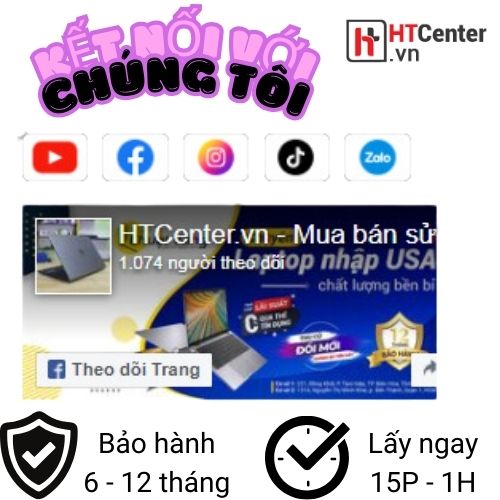






Chưa có đánh giá nào.